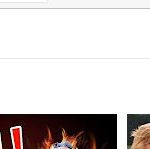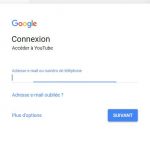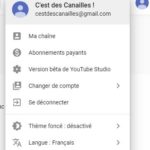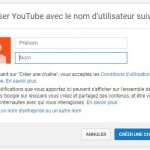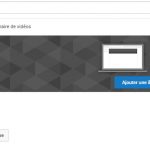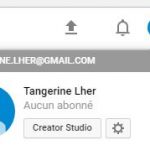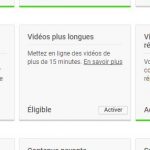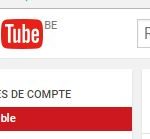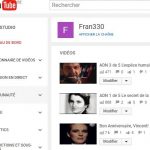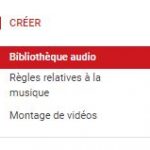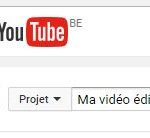Héberger ses vidéos sur Youtube
Sommaire
.
Avertissement
Google et en particulier Youtube modifient régulièrement leurs interfaces. Il est donc possible que ce que vous verrez dans votre pratique ne corresponde pas exactement à ce qui est décrit dans ce tutoriel. J'en suis désolée mais, par essais et erreurs, vous devriez trouver votre chemin sans encombre...
Pourquoi choisir Youtube ?
Je conseille Youtube non pas pour gonfler les bénéfices déjà faramineux des actionnaires de Google mais bien parce que, qu'on le veuille ou non, c'est en étant publiées sur Youtube que vos vidéos auront le plus de visibilité sur le web. Aussi, il faut admettre que Youtube dispose d'une somme de fonctionnalités difficilement égalables.
Créer un compte Youtube et/ou se connecter
Youtube, c'est Google. Donc si vous avez déjà un compte Google (par exemple, une adresse Gmail), vous avez déjà un compte (ou chaîne) Youtube, même si vous ne l'avez jamais utilisé.
Cela étant dit, si vous possédez un compte Google qui est personnel mais que vous voulez héberger des vidéos pour votre association, entreprise, travail d'artiste, etc, mieux vaut créer un nouveau compte en lui attribuant une adresse Gmail appropriée.
MARCHE À SUIVRE
- Allez sur le site Youtube (via Google Chrome ou en tapant "Youtube" dans un moteur de recherche)
- Sur la page Youtube, cliquez sur Connexion, en haut à droite
- Pour créer un nouveau compte Youtube (et donc Google), cliquez sur Plus d'options, puis sur Créer un compte et suivez les instructions.
- Si vous avez déjà un compte Google, entrez votre adresse Gmail , cliquez sur Suivant et suivez le reste de la procédure de connexion.
Créer et paramétrer sa chaîne Youtube
Votre chaîne, c'est l'ensemble des vidéos que vous publiez sur Youtube. Il faut créer une chaîne avant de pouvoir publier des vidéos.
MARCHE À SUIVRE
Nom d'utilisateur
- En haut à droite, cliquez sur l'icône de votre chaîne (par défaut, un bonhomme) puis cliquez sur Ma chaîne
- Dans le fenêtre qui s'ouvre, entrez le ou les noms désirés.
Pour une association ou entreprise, vous pouvez jouer avec les 2 champs.
Exemple → Prénom : Atelier, Nom : Ajwan
N.B. Si vous souhaitez gérer à plusieurs une chaîne Youtube, cliquez plutôt sur le lien "Utiliser un nom d'entreprise ou un autre nom".
- Une fois que c'est fait, votre chaîne est créée et vous êtes sur la page de votre chaîne
Icône de chaîne / Bannière / Description
- Dans la page de votre chaîne, vous pouvez cliquer sur "Personnaliser ma chaîne" pour ajouter une icône de chaîne (un logo ou une photo) ainsi qu'une illustration pour la bannière.
Format et dimensions conseillés par Youtube :
Icône : JPG ou PNG 800x800 pixels (le rendu sera de 98x98 pixels)
Bannière : JPG ou PNG 2560 1440 pixels (rendu non précisé mais évidemment plus petit)
- Sous le nom de la chaîne, vous pouvez également cliquer sur l'onglet A propos puis sur Description de la chaîne pour écrire en quelques mots en quoi votre chaîne consiste.
Profitez-en pour ajouter dans la description- l'URL de votre site (si vous avez un site web associé à votre chaîne)
- les URL de vos réseaux sociaux
- l'URL de votre site (si vous avez un site web associé à votre chaîne)
Paramètres de compte
- En haut à droite de la page, cliquez sur votre icône de chaîne, puis sur l'icône de vos paramètres Youtube (une petite roue d'engrenage)
- Sur cette page Paramètres/Compte, cliquez sur le lien Afficher les fontionnalités supplémentaires
- Sur la page qui s'ouvre, trouvez la rubrique Vidéos plus longues et cliquez sur Activer et suivez la procédure.
Ceci fera en sorte que la longueur de vos vidéos ne sera pas limitée.
- Quand le code est validé, cliquez sur Continuer
- Pour revenir aux paramètres de compte, cliquez à nouveau en haut à droite sur votre icône de chaîne, puis sur l'icône de paramétrage du compte.
- Pour revenir à la page de votre chaîne, cliquez en haut à gauche sur l'icône "Hamburger" (3 petites lignes horizontales"), puis sur "Ma chaîne".
A partir de là, votre compte Youtube et votre chaîne sont paramétrés correctement pour une utilisation standard. Néanmoins, de multiples options sont possibles dans ces paramètres. N'hésitez pas à les consulter et à les modifier pour les affiner en fonction de vos besoins spécifiques.
Mettre en ligne une vidéo
Comment faire ?
J'ai repéré ce tutoriel sur Youtube ; il explique très bien comment faire...
Quelques conseils
Titre de la vidéo
Incluez toujours l'année de réalisation dans votre titre (trop de vidéos sur Youtube concernent des événements ayant eu lieu dans le passé et l'année n'est aucunement indiquée).
Exemple de titre :
Spectacle "Les 3 petits cochons" 2007
Description de la vidéo
La description n'est pas obligatoire mais si vous avez un site associé à votre chaîne, renseignez-y toujours l'URL du site dans la description ainsi que les URL de vos réseaux sociaux. Cela encouragera les personnes à visiter votre site mais aussi, c'est bon pour le référencement de votre site.
Exemple de description minimale :
Pour en savoir plus : https://ajwan.net/
Gestionnaire de vidéos
Cette fonctionnalité vous permet de modifier divers paramètres de vos vidéos (titres, descriptions et davantage).
- cliquez en haut à droite sur votre icône de chaîne, puis sur Creator Studio
Là, dans le tableau de bord de Creator Studio, des miniatures de vos vidéos seront affichées, avec un bouton Modifier. C'est grâce à ce bouton que vous pourrez modifier les paramètres de vos vidéos.
Logiciels de montage vidéo
Directement sur Youtube
Si vous ne disposez pas d'un logiciel de montage vidéo, vous pouvez faire des montages simples directement sur Youtube : sélectionner un extrait de vidéo, assembler plusieurs vidéos ou plusieurs extraits, y ajouter de la musique ou autre son, y ajouter du texte (titre, générique), etc.
Personnellement, je n'ai jamais utilisé cette fonctionnalité de Youtube et, à première vue, je n'ai pas trouvé de tutoriel, mais elle a la réputation d'être simple et efficace.
- Utiliser le navigateur Google Chrome, sinon cette fonctionnalité de marchera pas bien.
- Une fois connecté/e à Youtube, cliquez en haut à droite sur votre icône de chaîne, puis sur Creator Studio
- Dans Creator Studio, dans la colonne de gauche, cliquez sur Créer, puis sur Montage de vidéos
- Dans le champs du haut, donnez un nom à votre projet
Comme je ne connais guère, mon explication s'arrêtera ici. Je vous souhaite qu'intuitivement et par essais et erreurs, vous arriverez à réaliser les montages que vous souhaitez.
N.B. Depuis votre projet, pour revenir à la page d'accueil de Creator Studio, par exemple pour ajouter de la musique, cliquez en haut à gauche (sous le logo Youtube), sur la petite flèche vers la gauche.
Autres logiciels gratuits
Voici une vidéo de 2017 qui présente les 5 meilleurs logiciels gratuits (d'après l'auteur) de montage vidéo. C'est une info précieuse car de tels logiciels ne sont pas si faciles à trouver.